电脑开始菜单如何设置不显示已经使用过的程序?
发布时间:2016-08-02 12:09:22作者:知识屋
每一次浏览或者打开一些程序,就会在开始菜单里面留下打开记录。而为了更好地保护我们的隐私,可以将不让开始菜单显示我们最近打开程序菜单。下面小编就为大家介绍一下,来看看吧!
方法/步骤
1、右键点击开始按钮或者任务栏都可以,在弹出的菜单中点击属性。

2、任务栏和开始菜单属性→开始菜单。

3、隐私→去除选中储存并显示最近在开始菜单中打开的程序→应用。再打开开始菜单就干净了。

4、底下还有一个设置项目(显示开始菜单和任务栏),如有必要也可以去除选中→应用。

5、除此之外,还可以点击开始菜单的自定义设置项。

6、在打开的自定义开始菜单中,将要显示的最近打开过的出的数目设置成0(既不显示)→应用。

7、下面那个设置项目是指任务栏的跳转列表中最近打开过的程序(右键程序就会显示最近打开过的项目),如果设置成0也不会显示→确定。

以上就是电脑开始菜单如何设置不显示已经使用过的程序方法介绍,操作很简单的,大家学会了吗?希望这篇文章能对大家有所帮助!
相关知识
-
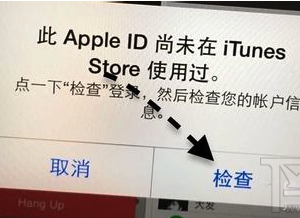
此apple id尚未在itunes使用过怎么办 苹果提示此apple id尚未在itunes商店使用过
-

此apple id尚未在itunes store使用过怎么办 提示apple id尚未在itunes解决方法
-
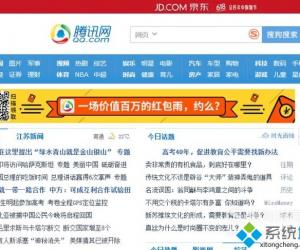
电脑中如何查看qq的历史使用头像 查看qq使用过的头像方法
-

Win7系统使用过程中提示系统资源不足 win7系统总提示系统资源不足是怎么回事
-

Win10使用过程中突然死机的处理技巧 win10电脑突然死机如何解决方法
-
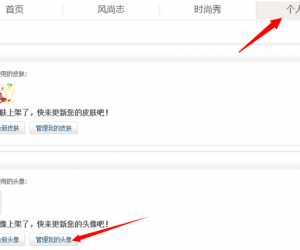
QQ怎么看曾经用过的头像 一键查看曾经使用过的QQ头像方法教程
-

Excel使用过程中一些常见操作介绍
-

时光相册在使用过程中常见的问题汇总
-

印象笔记使用过程中自动添加超链接,该如何处理?
-

Excel2013在使用过程中没任何反应该怎么处理?
软件推荐
更多 >-
1
 一寸照片的尺寸是多少像素?一寸照片规格排版教程
一寸照片的尺寸是多少像素?一寸照片规格排版教程2016-05-30
-
2
新浪秒拍视频怎么下载?秒拍视频下载的方法教程
-
3
监控怎么安装?网络监控摄像头安装图文教程
-
4
电脑待机时间怎么设置 电脑没多久就进入待机状态
-
5
农行网银K宝密码忘了怎么办?农行网银K宝密码忘了的解决方法
-
6
手机淘宝怎么修改评价 手机淘宝修改评价方法
-
7
支付宝钱包、微信和手机QQ红包怎么用?为手机充话费、淘宝购物、买电影票
-
8
不认识的字怎么查,教你怎样查不认识的字
-
9
如何用QQ音乐下载歌到内存卡里面
-
10
2015年度哪款浏览器好用? 2015年上半年浏览器评测排行榜!








































